🚀💪 WIN11软件默认安装在C盘,空间不足? 😩
😆💡 我们教你如何修改WIN11软件默认安装路径到D盘的操作技巧! 🛠️🔧
🎉🎆 按照我们的技巧,轻松实现WIN11软件默认安装到D盘,C盘空间不再担心! 🚀🔒
使用WINDOWS 11系统的用户中,有些人希望修改软件的默认安装位置,以便达到无损电脑运行速度的目标。
那么,如何在Win11中改变软件的安装位置呢?
操作并不复杂。
首先,你需启动设置面板,然后进入存储选项。
在高级存储设置下,你将会找到“保存新内容的地方”选项。
通过进入此处,你可以自由地修改“新的应用将保存到”的位置,根据个人意愿进行调整。
最后,打开下载文件夹的属性窗口,转至位置选项卡,便可轻松地进行移动操作。
Win11如何改变软件安装位置的步骤如下:
第 1 步:首先,打开左下角的开始菜单 ▼
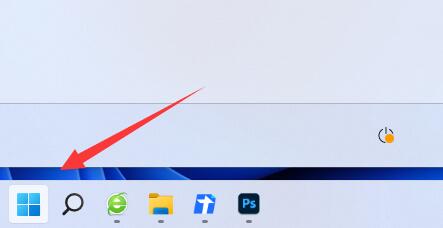
第 2 步:接着,打开“设置”选项 ▼
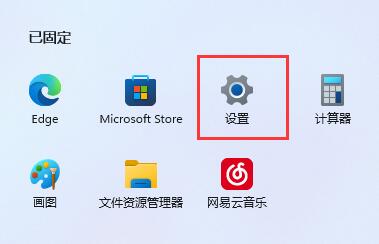
第 3 步:然后,进入“存储”菜单 ▼
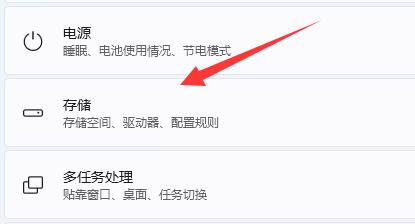
第 4 步:随后,打开“高级存储设置”,点击“保存新内容的地方” ▼
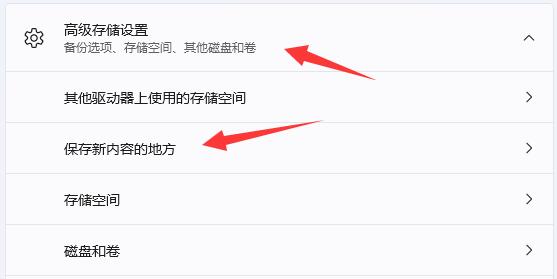
第 5 步:在此处更改新的应用的保存路径 ▼
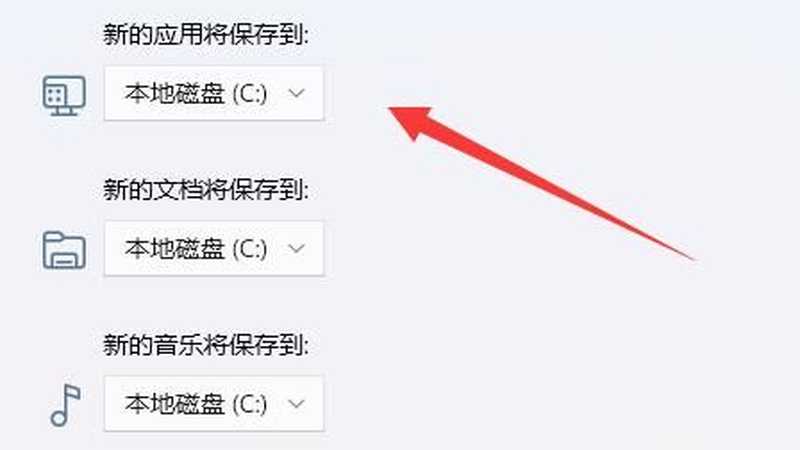
第 6 步:一旦修改完毕,启动文件资源管理器,在下载文件夹上点击鼠标右键,选择“属性” ▼
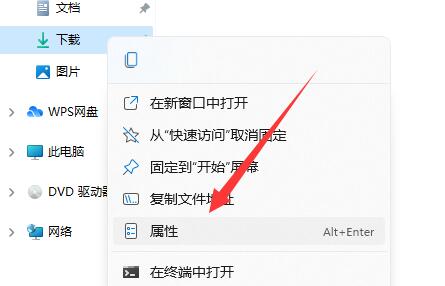
第 7 步:最后,在“位置”选项中选择“移动”,从而轻松改变默认下载路径 ▼
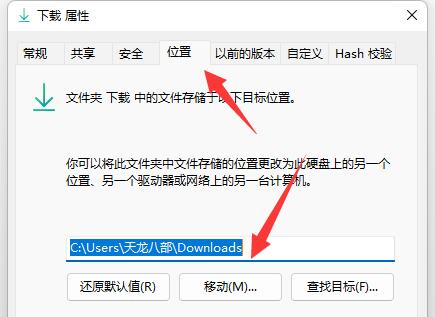
以上便是Win11中改变软件安装位置的方法,希望对你有所帮助。
希望陈沩亮博客( https://www.chenweiliang.com/ ) 分享的《WINDOWS11如何修改软件默认安装路径?设置安装D盘位置》,对您有帮助。
欢迎分享本文链接:https://www.chenweiliang.com/cwl-30732.html
